wps中excel如何设置下拉选项(WPSExcel入门一级下拉菜单和二级下拉菜单)
在表格中设置下拉菜单不仅可以提高录入效率,也可以有效避免别人填错,特别是当你的表格需要分发给很多人填写时。这一篇文章将由浅入深详细说明WPS Excel中一级下拉菜单和二级下拉菜单的制作方法和注意事项。
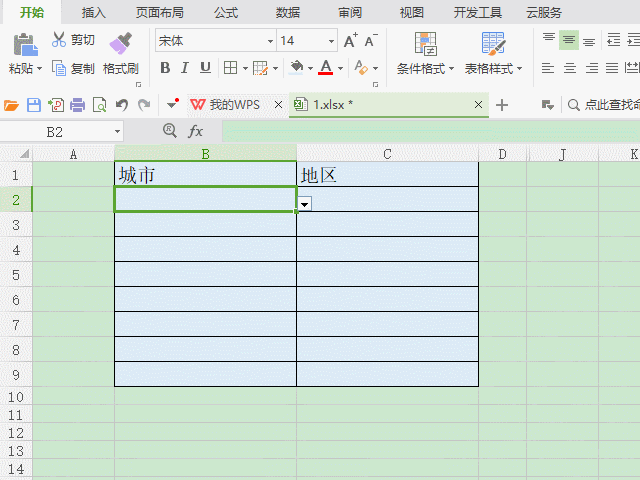
WPS表格中有个专用的插入下拉列表按钮。选中需要制作下拉菜单的单元格,点击“插入下拉列表”,手动输入下拉选项,或选取单元格数据作为下拉菜单选项,即可快速制作出一级下拉菜单。
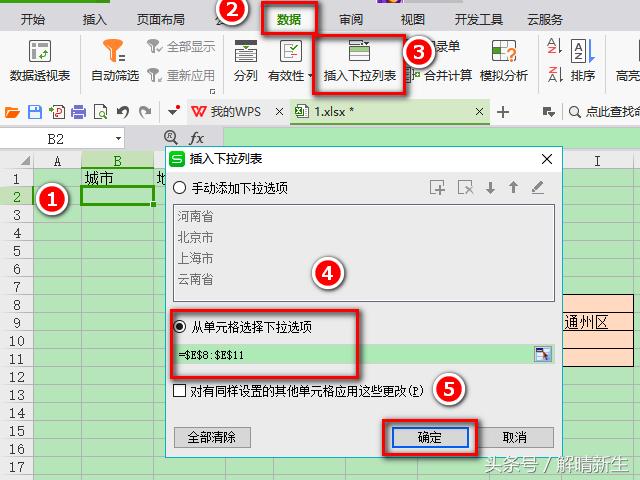
如果你用的是Excel,就只能选择“数据验证”或“有效性”,设置“允许”为“序列”,接着输入来源。
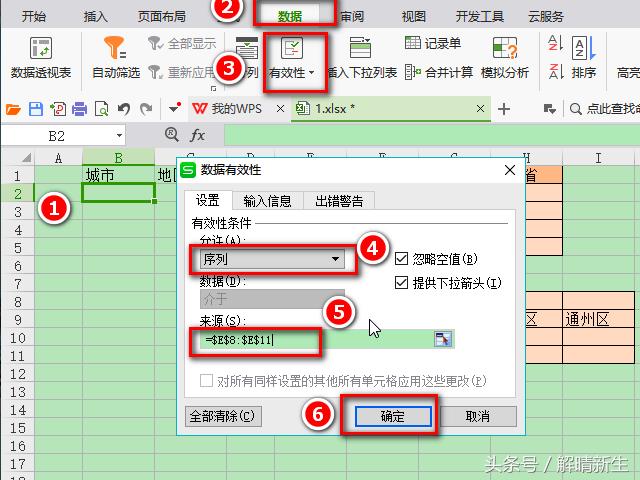
二级下拉菜单的选项要根据一级下拉菜单内容而自动变化。因此我们需将一级下拉菜单的选项定义为名称,再使用INDIRECT函数引用它。
步骤1:如图,需要将数据整理成“E1:H5”或“E8:I11”,也就是说省份名称在第一行或在最左侧。接着选中省份和地区数据,按“Ctrl G”,设置定位条件为“常量”,选中所有的非空单元格。
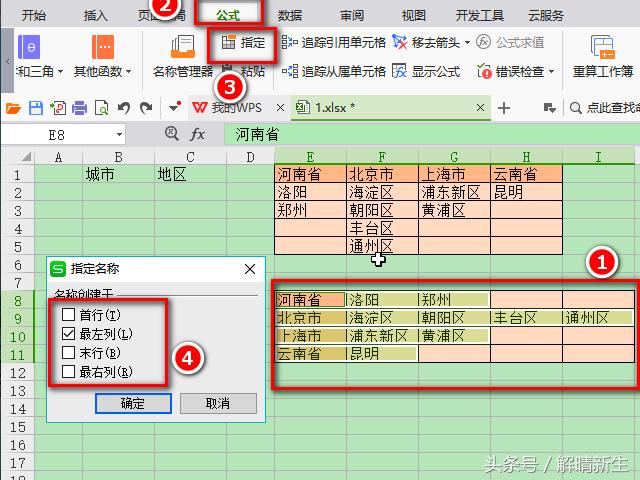
步骤2:点击“公式”菜单下,名称管理器旁的“指定”(Excel中请点击“根据所选内容创建”),选中“最左列”复选框,点击“确定”之后,就会自动生成以省份为名的名称管理器。
步骤3:再次制作一级下拉菜单,来源中填写“=INDIRECT($B2)”,即可完成二级下拉菜单的制作。
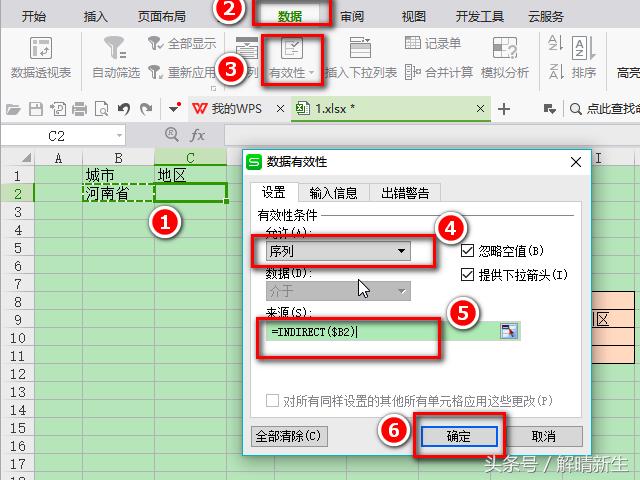
- 表格中的名称命名时要求以字母或下划线开头,不得有空格和不允许字符,因此作为一级下拉菜单的选项也必须符合这个要求。
- 必须先随意选择一个一级下拉菜单选项后,才能制作出二级下拉菜单,否则,就会遇到“列表源必须是划定界后的数据列表……”这样的错误。

筛选了下拉菜单内容后,按Delete键可以清空。要删除时,只需复制一个空白单元格,粘贴上去即可(偷懒办法,哈哈)。
谢谢阅读,每天学一点,省下时间充实自己其他能力。欢迎点赞、评论、关注和点击头像。
,免责声明:本文仅代表文章作者的个人观点,与本站无关。其原创性、真实性以及文中陈述文字和内容未经本站证实,对本文以及其中全部或者部分内容文字的真实性、完整性和原创性本站不作任何保证或承诺,请读者仅作参考,并自行核实相关内容。文章投诉邮箱:anhduc.ph@yahoo.com






